Aktivieren Sie manuelle Untertitel in einem Webex-Meeting und weisen Sie einen Untertiteler zu
 Feedback?
Feedback? 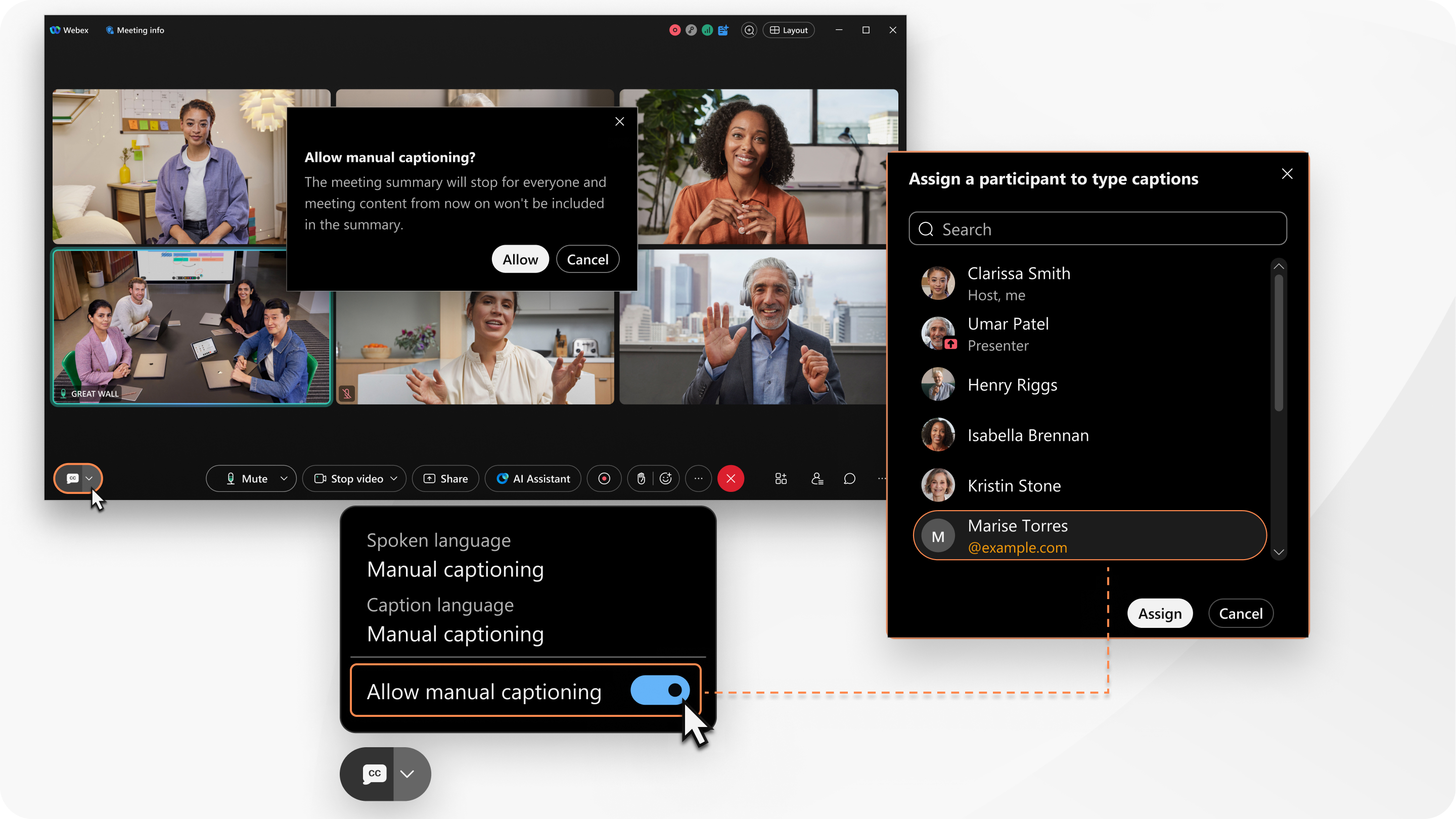
Wenn Sie manuelle Untertitel zulassen, wird Teilnehmern, die Untertitel in der Webex-App für Windows, Mac, iPhone, iPad, Android und im Web anzeigen, in ihrem Meeting-Fenster eine Benachrichtigung angezeigt, die sie darüber informiert, dass die manuelle Untertitelung aktiv ist. Nachdem Sie den Untertiteler zugewiesen haben, werden den Teilnehmern Untertitel angezeigt, sobald der Untertiteler mit der Eingabe beginnt.
Sie können die Rolle des Untertitelers jeweils einem Teilnehmer zuweisen. Der Untertiteler kann jeder Teilnehmer des Meetings sein, einschließlich eines Gastes, des Gastgebers oder eines Co-Gastgebers. Wenn mehrere Personen abwechselnd Untertitel eingeben, wechseln Sie den Untertitelersteller, wenn die nächste Person bereit ist, die Aufgabe zu übernehmen.
Wenn Sie möchten, können Sie automatische Untertitel anzeigen oder einen manuellen Untertitelungsdienst verwenden, um Ihrem Meeting Untertitel hinzuzufügen.
Vorbereitungen
Diese Funktion ist in der Webex-App für Windows und Mac auf der Webex Suite-Meeting-Plattformverfügbar.
Gastgeber und Co-Gastgeber können manuelle Untertitel zulassen, nachdem das Meeting begonnen hat.
Wenn im Meeting eine KI-generierte Meeting-Zusammenfassung aktiviert ist, müssen Sie diese beenden, um manuelle Untertitel zu ermöglichen.
| 1 |
Klicken Sie während einer Besprechung auf Untertiteloptionen für Spracherkennung, Untertitelsprachenübersetzung und manuelle Untertitelung |
| 2 |
Aktivieren Sie Manuelle Untertitelung zulassen. Wenn die Besprechungszusammenfassung aktiviert ist, klicken Sie auf Zulassen, um die Besprechungszusammenfassung zu stoppen. |
| 3 |
Wählen Sie den Teilnehmer aus, für den Sie Untertitel eingeben möchten, und klicken Sie auf Zuweisen. Wenn die Person dem Meeting noch nicht beigetreten ist, klicken Sie auf Abbrechen und weisen Sie den Untertiteler später zu. Nachdem Sie die Rolle zugewiesen haben, wird in der Teilnehmerliste unter dem Namen des Teilnehmers die Bezeichnung Untertitelerangezeigt. Der Teilnehmer erhält in seinem Besprechungsfenster eine Benachrichtigung, die ihn darüber informiert, dass er der Untertiteler ist. Sie können mit der manuellen Eingabe von Untertiteln beginnen. |
Nächste Schritte
Um die manuelle Untertitelung jederzeit zu deaktivieren, klicken Sie auf Untertiteloptionen für manuelle Untertitelung und deaktivieren Sie Manuelle Untertitelung zulassen.



